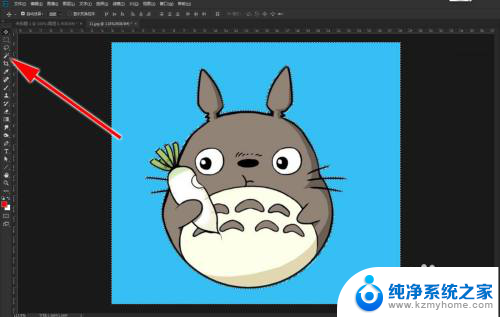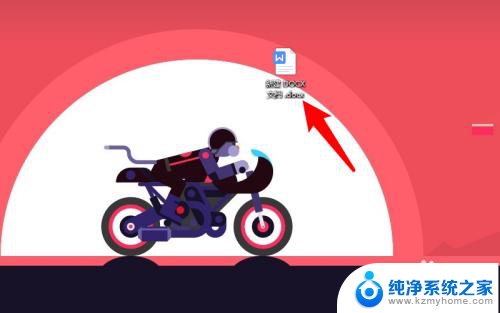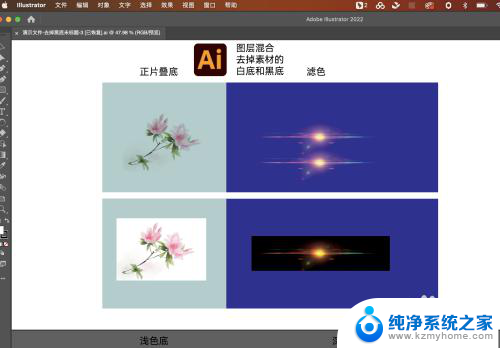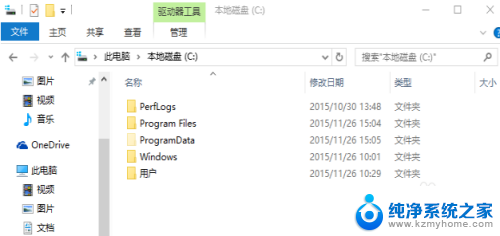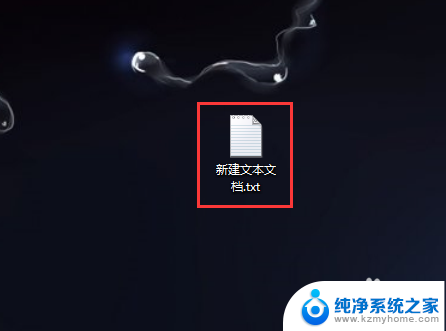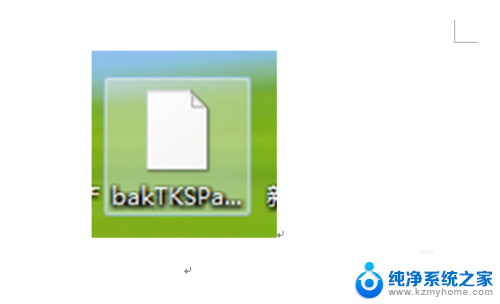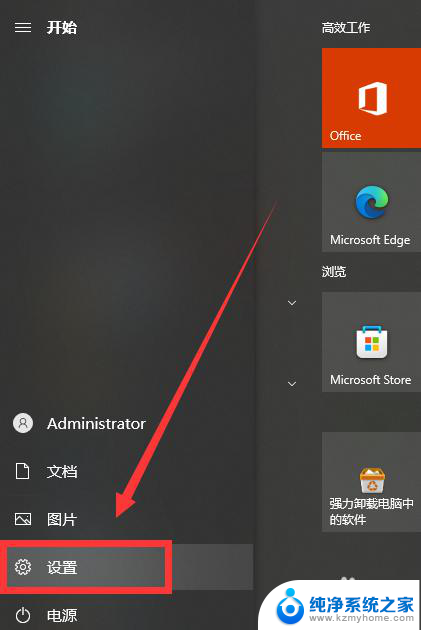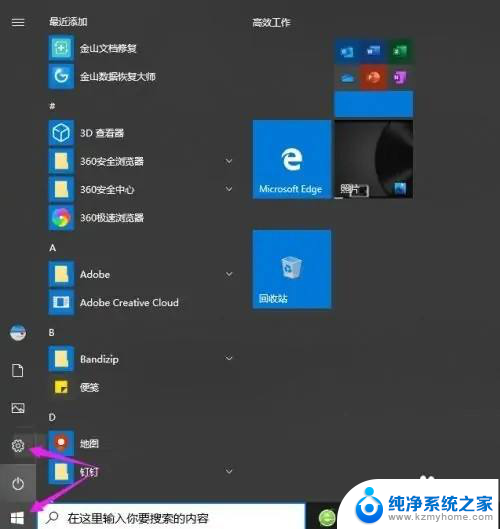ps换底色换成白色 ps换照片底色白色教程
更新时间:2023-12-31 08:22:33作者:kzmyhome
在当今社交媒体的流行趋势中,人们对于照片的美观度要求越来越高,而在制作照片时,有时候我们可能会遇到需要更换照片底色的情况。这时候PS软件的换底色功能就成为了我们的得力助手。通过简单的操作,我们可以将照片的底色一键更换成白色,使得照片更加清晰明亮。下面我将为大家介绍一下PS换照片底色为白色的教程,希望能给大家带来一些帮助。
步骤如下:
1.点击魔棒工具
将需要换底色的图片导入ps,点击魔棒工具。
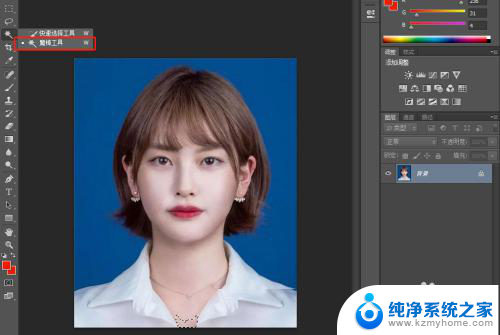
2.点击背景色
使用魔棒工具,点击照片的背景色。
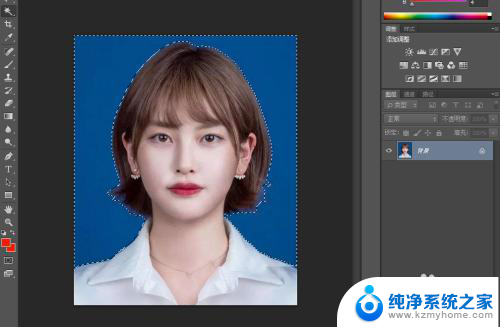
3.设置前景色
点击前景色,将它更改为白色。

4.替换底色
同时按下alt+删除键即可替换底色。
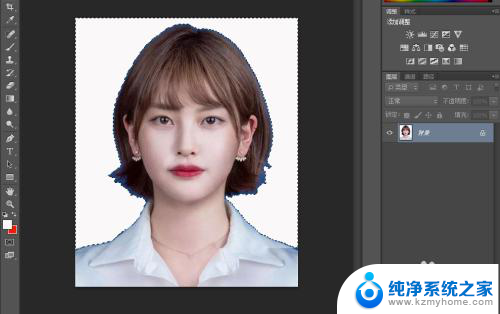
以上就是关于将PS的背景色更改为白色的全部内容,如果有遇到相同情况的用户,可以按照小编的方法来解决。